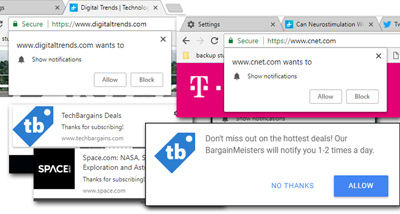در مرورگرهای مختلف
غیر فعال کردن اعلان های سایتها
در این نوشتار قصد داریم به شما نحوه غیرفعال کردن اعلانها در مرورگرهای مختلف را آموزش دهیم.
به گزارش گروه وب گردی خبرگزاری صدا و سيما، مرورگرهای وب اکنون به سایتهای گوناگون اجازه میدهند تا به نمایش اعلان بپردازند. هنگامی که وارد برخی از سایتهای خبری یا فروشگاههای آنلاین میشوید، پاپ آپی باز میشود و اطلاع میدهد که این وبسایت تمایل دارد هر از گاهی اعلانهایی را برای شما ارسال کند.
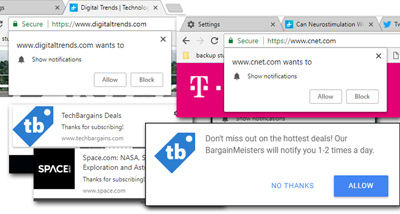
خاموش کردن نوتیفیکیشن سایتها
نکتهی اصلی اینجاست که بسیاری از چنین سایتهایی هر بار که به آنها رجوع میکنید پاپ آپ مذکور را نمایش میدهند، امری که به شکلی بدیهی میتواند آزار دهنده باشد.
در این مقاله قصد داریم به شما نحوه غیرفعال کردن اعلان ها در مرورگر های مختلف را آموزش دهیم.
غیر فعال کردن نوتیفیکیشن سایتها در مرورگر فایرفاکس
مرورگر موزیلا فایرفاکس:
فایرفاکس به شما اجازه نمیدهد که تمام اعلانهای اطلاع رسانی وب سایتها را در پنجره تنظیمات معمول آن غیر فعال کنید. شما باید برای انجام این کار از تنظیمات پنهان about:config استفاده کنید.
صفحه about:config در فایرفاکس شامل تمامی تنظیمات فایر فاکس است و پارامترهای مختلفی دارد حتی از طریق تغییر این پارامترها میتوانید ظاهر گرافیکی فایرفاکس را نیز تغییر دهید و یا حتی تنظیمات افزونههای خود را تغییر دهید!
برای دسترسی به آن، about:config را در نوار آدرس فایرفاکس تایپ کنید و Enter را فشار دهید. فایرفاکس هشدار میدهد که هنگام استفاده از صفحه پیکربندی اطلاعات دقت کنید، چرا که میتوانید برخی از تنظیمات اصلی را تغییر دهید. با این حال، اگر فقط تنظیماتی را که در اینجا توصیه میکنیم را تغییر دهید، به هیچ وجه مشکلی نخواهید داشت. اگر شما آماده ادامه هستید، روی “I accept the risk! ”کلیک کنید.
“notifications” را در کادر جستجو تایپ کنید. بر روی گزینه dom.webnotifications.enabled دوبار کنید تا تنظیمات این بخش ظاهر شود. این تنظیمات را به”false” تغییر دهید تا اعلانهای وب در فایرفاکس غیرفعال شود.
این تغییر به طور کامل همه اعلانهای وب سایتها را غیرفعال میکند، بنابراین نمیتوانید در هیچکدام از وب سایت از اطلاعیههای آنها مطلع شوید.
اگر در آینده احتیاج به اعلانها پیدا کردید برای لغو این تغییر دوباره به همین مرحله برگردید و بعد از دوبار کلیک کردن بر روی dom.webnotifications.enabled تنظیمات آن را به «true» تغییر دهید.

غیر فعال کردن نوتیفیکیشن سایتها
مرورگر گوگل کروم (Google Chrome)
برای متوقف کردن این ویژگی روی گوگل کروم ابتدا میبایست روی کلید منو کلیک کنید و به «Settings» بروید. پس از آن روی لینک «Advanced» که در انتهای صفحه تنظیمات قرار دارد، کلیک کنید.
حالا در بخش «Privacy and security» پنجره باز شده به دنبال کلید «Content Settings» بگردید. روی آن کلیک کنید و وارد صفحه آن شوید.
روی بخش «Notifications» کلیک کنید.
در بالای صفحه گزینهای با عنوان «Ask before sending» مشاهده میکنید، دکمهای که در مقابل آن قرار دارد را در وضعیت غیر فعال قرار دهید، به این ترتیب گزینهی مذکور به عبارت «Blocked» تغییر خواهد کرد.
گفتنی است حتی پس از اعمال این تنظیمات، سایتهایی که قبلاً به آنها اجازه دادهاید اعلاناتشان را نمایش دهند کماکان قادر به انجام اینکار خواهند بود. اگر در همین صفحه به سمت پائین اسکرول کنید میتوانید این دست از سایتها را در قسمت «Allow» ببینید.

غیر فعال کردن نوتیفیکیشن سایتها در مرورگر اج
غیرفعال سازی notification در مایکروسافت اج (Microsoft Edge):
برای مرورگر اج از طریق منو مرورگر که به شکل سه نقطه افقی دیده می شود اقدام کنید. در گوشه سمت راست منو اصلی مسیر Settings > View advanced settings را طی کنید و در زیر منو Notifications روی گزینه Manage کلیک نمایید. با این کار پنجرهای باز می شود که میتوانید با استفاده از آن به ویرایش دریافت یا مسدود کردن اعلانها از سایتهای مدنظر خود بپردازید.
غیر فعال کردن نوتیفیکیشن سایتها در مرورگر اپل
مسدود کردن اعلانها در مرورگر سافاری اپل:
سافاری به شما اجازه میدهد درخواستهای وب سایتها برای ارسال اعلان را متوقف کنید. برای پیدا کردن این گزینه، روی Safari> Preferences کلیک کنید.
برگه ” Websites” را در بالای پنجره انتخاب کنید و روی” Notifications ” در نوار کناری کلیک کنید.
در پایین پنجره، علامت ” Allow websites to ask for permission to send push notifications” را بردارید. وب سایتهایی که قبلا به آنها مجوز ارسال اعلانها را داده اید، همچنان میتوانند ارسال اعلانها را حتی پس از لغو انتخاب این گزینه ادامه دهند. شما میتوانید فهرست این وب سایتها را در همین پنجرهای که هستید یعنی در بخش Notifications مشاهده و مدیریت کنید.
اگر بعدها برای محدود کردن اعلانها نظرتان عوض شد میتوانید همین مراحل را طی کنید و مجدد تیک گزینه ” Allow websites to ask for permission to send push notifications” را بزنید.
غیر فعال کردن نوتیفیکیشن سایتها در مرورگر اپرا
نحوه خاموش کردن اعلانها در اپرا (Opera):
برای غیرفعال کردن اعلانها در مرورگر اپرا (Opera) باید مراحل پایین را با دقت انجام دهید.
ابتدا Opera > Preferences را باز کرده. بعد از نوار کناری روی Websites کلیک کنید. به قسمت پایین بیایید و بخش Notifications را پیدا کنید. سپس «Do not allow any site to show desktop notifications» را انتخاب کنید.
برای پیکربندی اعلانهای براساس هر وب سایت، باید روی Manage Exceptions کلیک کنید. پس از آن میتوانید برای ارسال یا ارسال نکردن اعلانهای وب سایت موردنظر Allow یا Deny را انتخاب کنید.